- 目的・機能
TestGraph「検査仕様書のビジュアル図作成」の操作方法を説明します。
規格に沿った検査仕様書( csv ファイル ) から、ビジュアル図( タイミング・チャートのようなもの ) を自動生成することができます。
- 操作方法
先ず、リボン・カテゴリー「ホーム」の [ Test Spec Draw ] ボタンをクリックします。
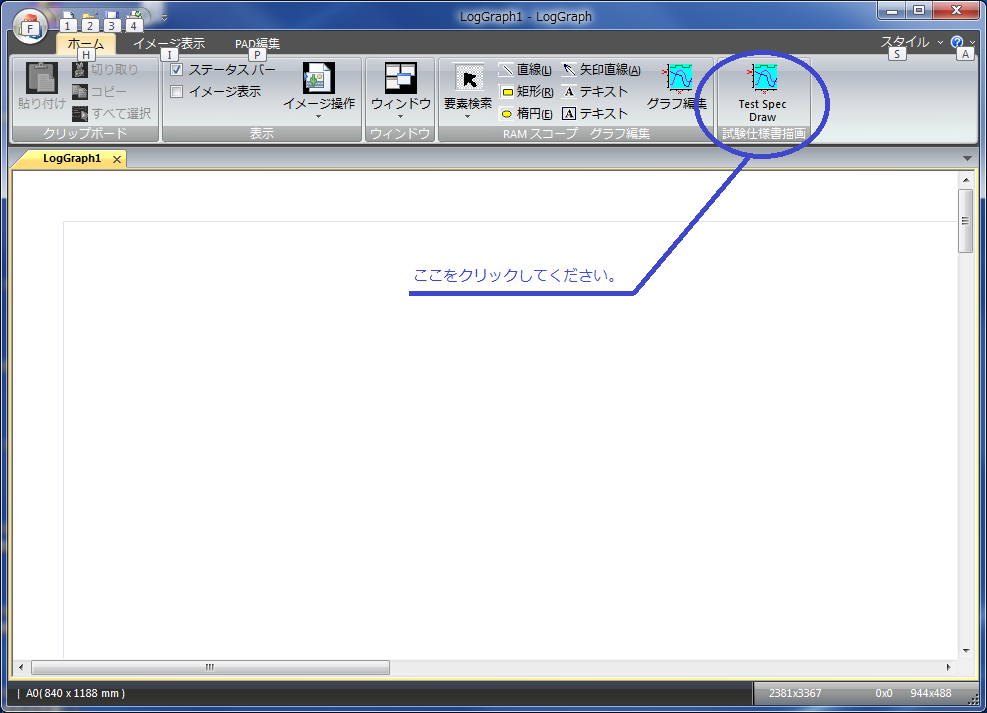
下図のようなダイアログが表示されます。先ず、[ << ] ボタンをクリックして、「検査仕様書( csv ファイル ) 」を読み込みます。
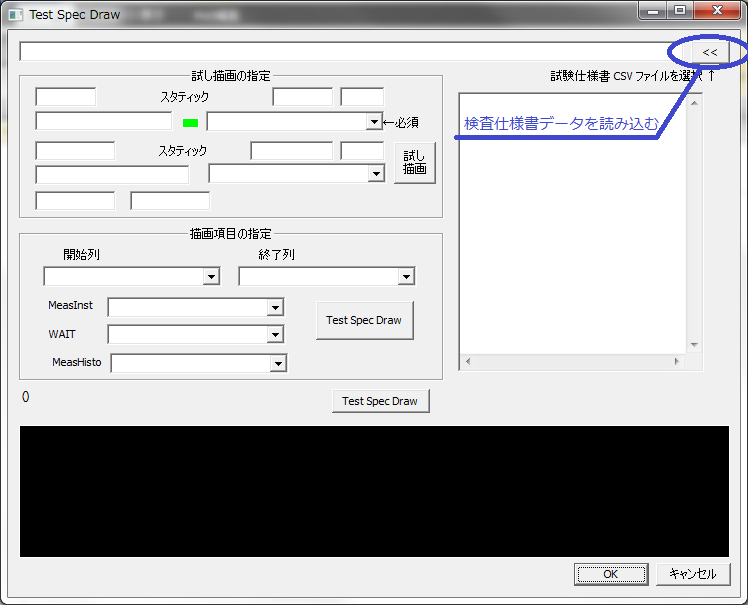
下図のようなファイル選択ダイアログが表示されます。エクセル( .xls ) から .csv に変換されたファイルを選択して下さい。
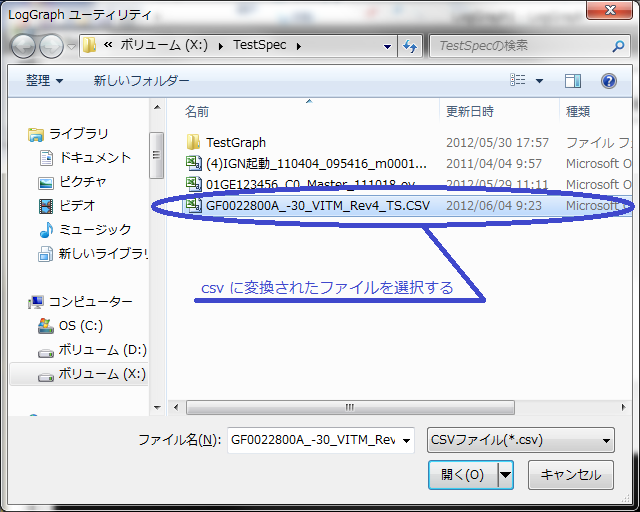
グラフの概要を見るため、試し描画の機能が備え付けられています。下図の Y 軸を青丸のコンボ・ボックスから選択します。下方に、グラフ概要がプロットされます。
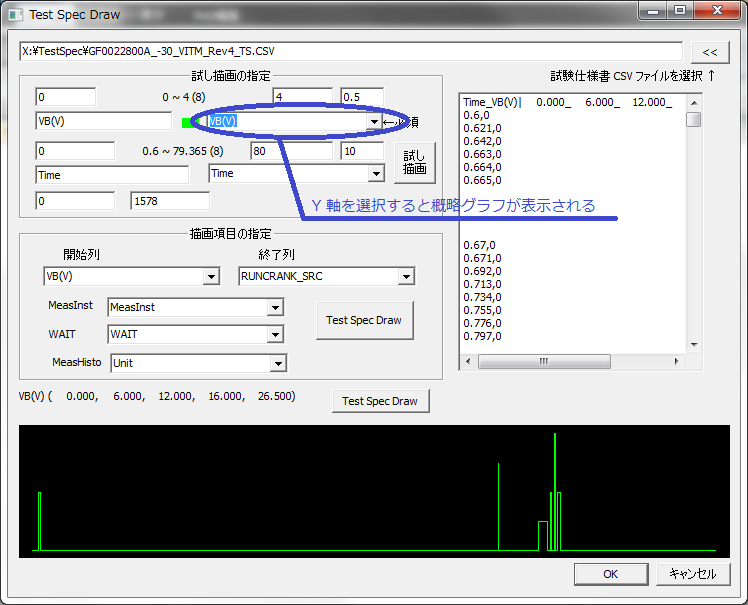
規格通りに作成された検査仕様書なら、設定項目は全て自動的に入力されます。後は、[ Test Spec Draw ] ボタンをクリックするだけです。

[ Test Spec Draw ] ボタンをクリックすると、下図のように裏のメイン・ビューに、検査仕様書のビジュアル図が作成されています。
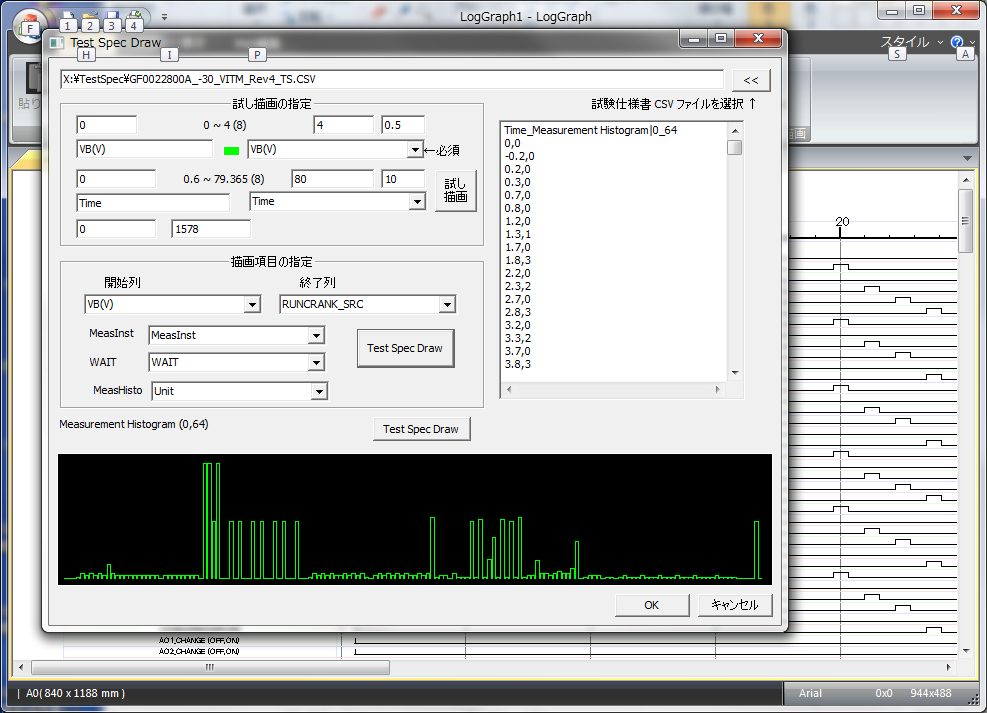
ここでの「検査仕様書のビジュアル図」は、A0 サイズ( 841x1189 mm ) の用紙に印刷することを前提として、作成されます。
本ツールから直接 A0 プリンタにも印刷できるように作られていますが、A0 プリンタが手元に無い場合のため pdf に変換して、
持ち運ぶことが便利です。ここからは、pdf に変換する1例を説明します。
先ず、プリンターの設定を行います。
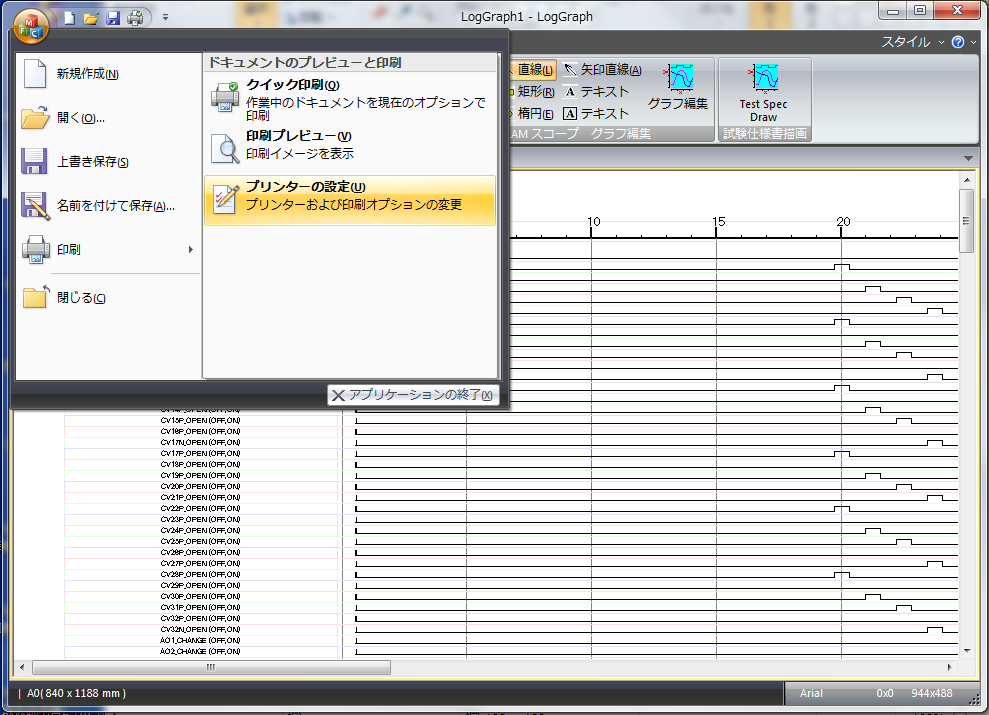
フリーソフトウエアの GhostScript を使用して pdf に変換しますので、PostScript で A0 サイズまで印刷できるプリンタ・ドライバーを入手します。
今回の例では、HP Designjet Z6200ps PS9 を利用しています。
[ プロパティ ] ボタンをクリックして、用紙サイズなどを設定します。

用紙サイズは、必ず A0 を指定してください。
その他、印刷品質などは、適宜指定して下さい。殆んどの場合、初期設定のままで問題ありません。
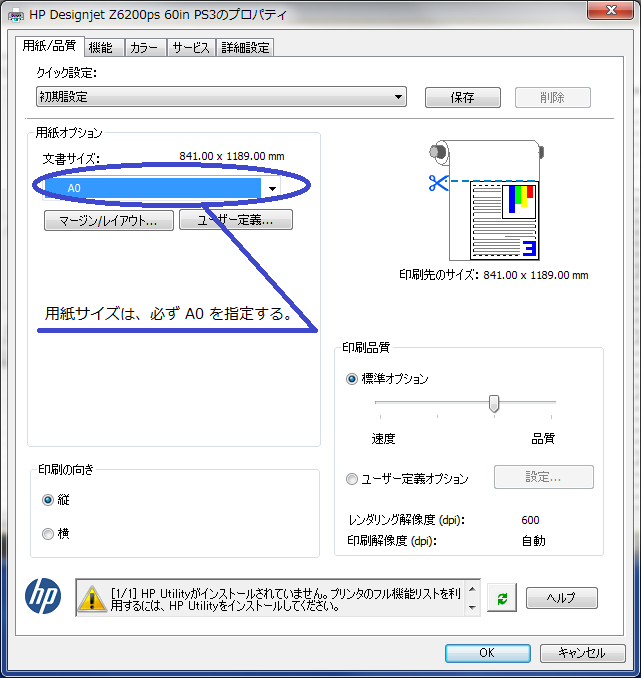
次に、印刷プレビューについて、説明します。メイン・メニューから [ 印刷 ]-[ 印刷プレビュー ] メニューを実行します。下図を参照して下さい。
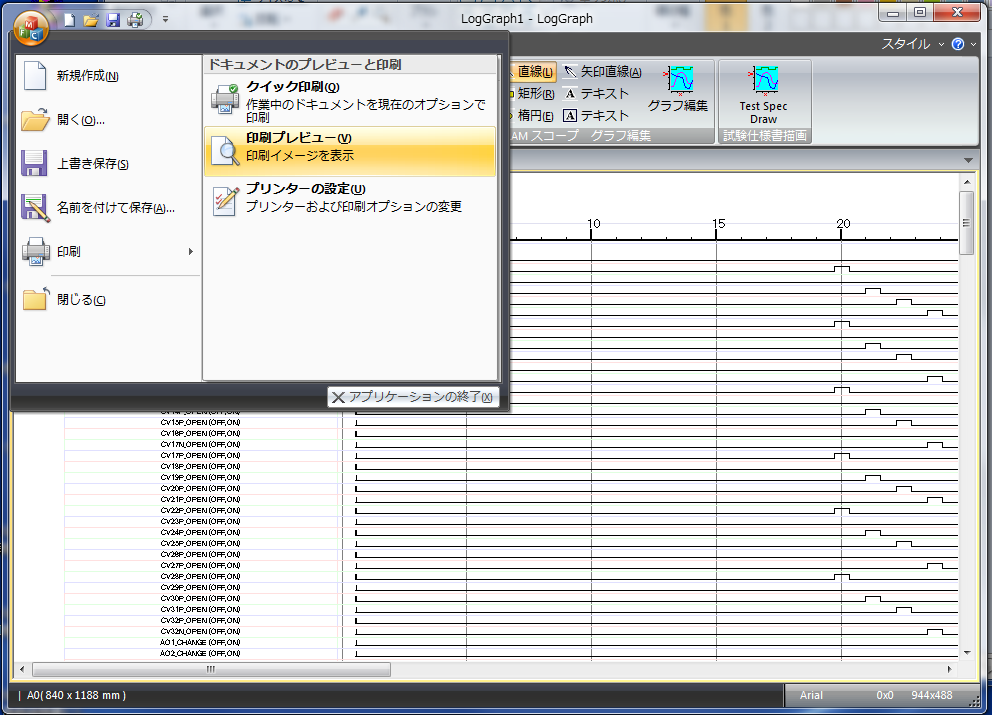
画面上では、下図のように印刷プレビューが表示されます。ワード/エクセルなど通常のツールと同じ使い方です。

次に、印刷について、説明します。印刷もワード/エクセルなど通常のツールと同じ使い方です。
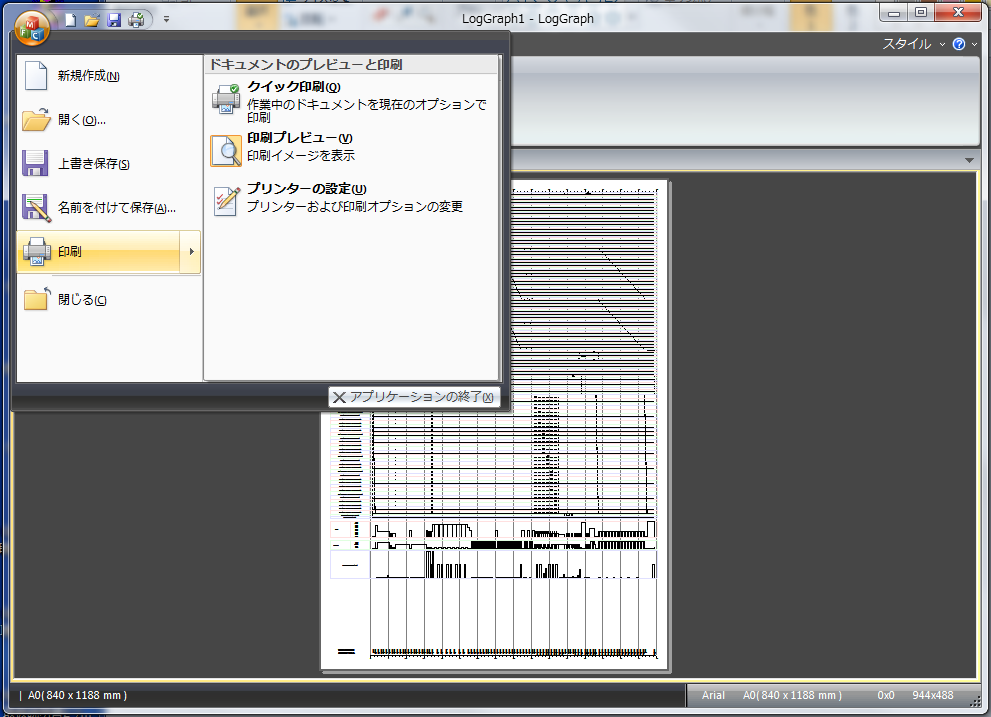
プリンターの設定を行っていないときには、ここで、[ プロパティ(P) ] をクリックして、用紙サイズなどを見直してください。
後は、[ OK ] ボタンをクリックして、印刷を開始して下さい。
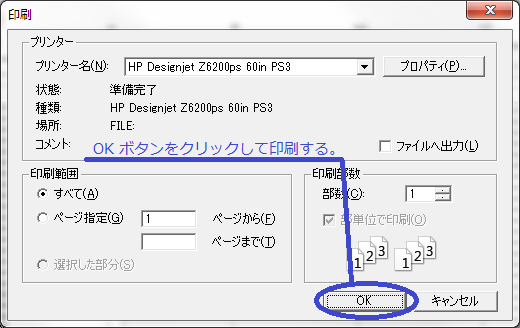
このプリンターには、データをファイルへ出力するように設定されているので、下図のような、ファイル・パスの入力が必要になります。
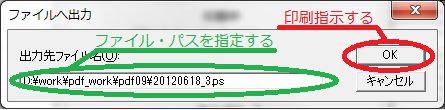
次に、GhostScript を使っての pdf ファイルへの変換について、説明します。前述で、吐き出した .ps ファイルを ps2pdf コマンドで変換します。下図を参照して下さい。
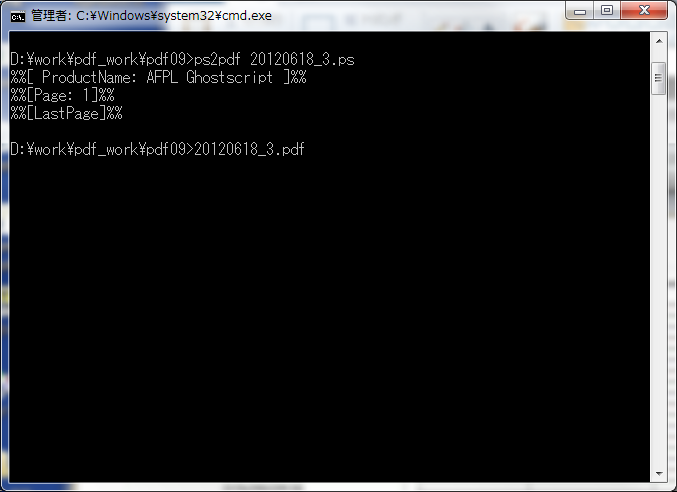
pdf に変換された事例です。
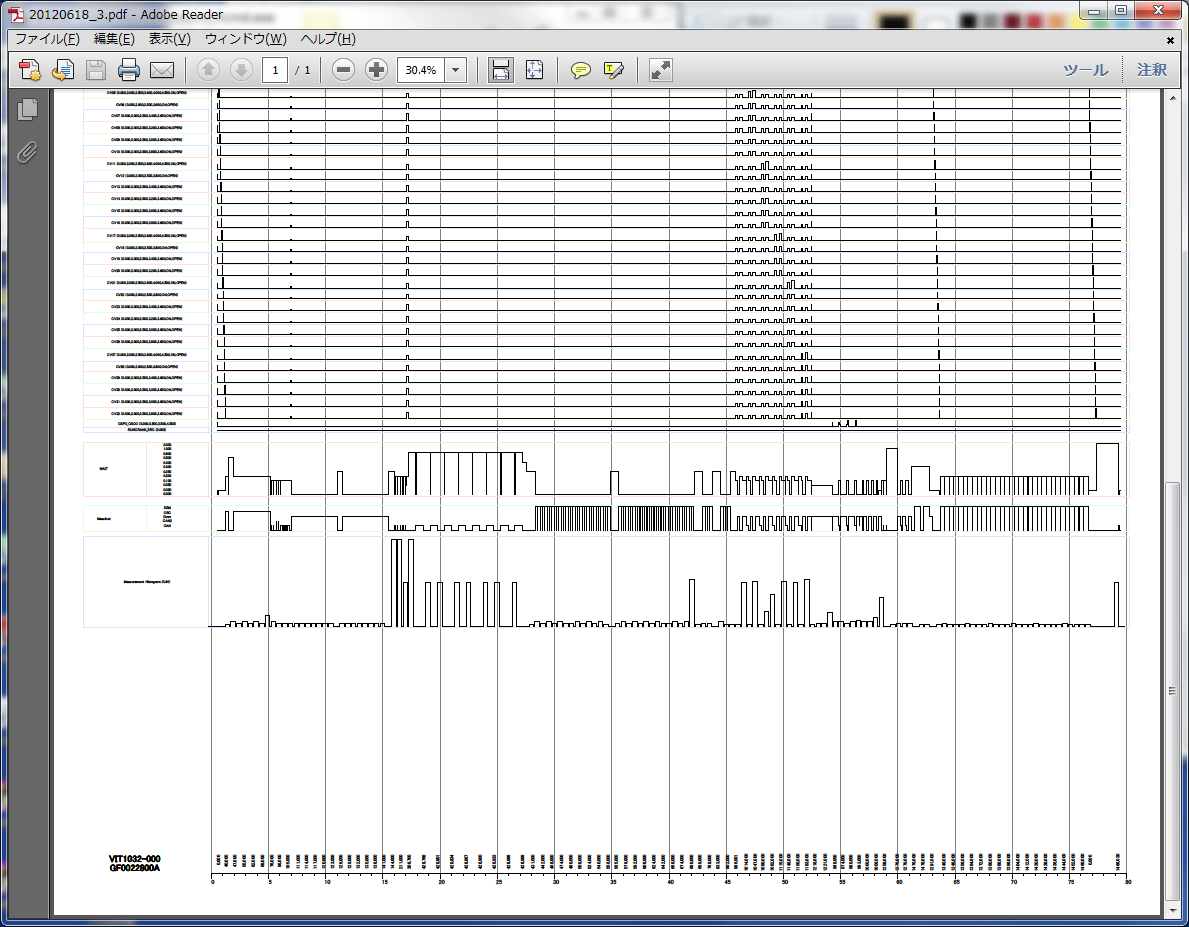
終了時には、グラフ・データを保存するかの問い合わせがあります。
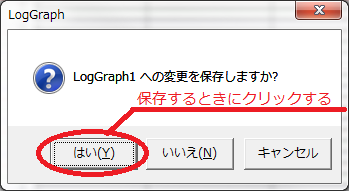
下記のように、名前をつけて保存して下さい。
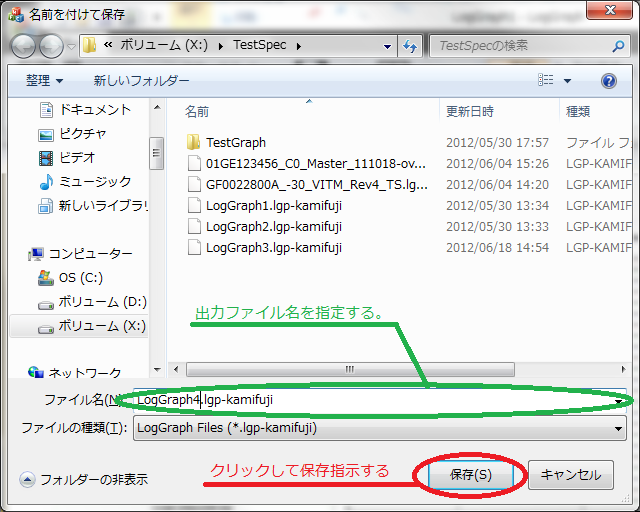
保存されたファイルを読み込み、一部の編集や印刷を行うことができます。
- 変更履歴
- ■ 2012/06/20
- 初版リリース
|